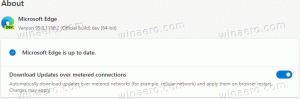Zakažte vržené stíny pro štítky ikon na ploše ve Windows 10
Vaše plocha je speciální složka, která zobrazuje tapetu na pozadí, kterou jste si vybrali, a soubory, složky, dokumenty, zástupce a všechny takové položky, které jste si uložili. Zobrazí se pokaždé, když se přihlásíte do systému Windows. Dnes se naučíme, jak povolit nebo zakázat vržené stíny pro popisky ikon na ploše ve Windows 10. Probereme dvě metody, včetně GUI a vylepšení registru.
Tip: V dřívějších verzích Windows byly na ploše ve výchozím nastavení povoleny důležité ikony – Tento počítač, Síť, Ovládací panely a složka Uživatelské soubory. Ve výchozím nastavení byly všechny viditelné. V moderních verzích Windows však Microsoft většinu těchto ikon skryl. Ve Windows 10 je na ploše ve výchozím nastavení přítomen pouze koš. Také nabídka Start systému Windows 10 neobsahuje odkazy na tyto ikony. Klasické ikony na ploše můžete povolit následovně:
Povolte ikony na ploše ve Windows 10
Ve výchozím nastavení systém Windows zobrazuje vržený stín pro každý štítek ikony na ploše. Tyto vržené stíny jsou navrženy tak, aby názvy ikon byly čitelné se světlými i tmavými tapetami plochy.
Vržené stíny povoleny:
Vržené stíny zakázány:
Pokud funkce vrženého stínu nehraje dobře s vaším aktuálním pozadím plochy nebo pokud místo barevného obrázku používáte obyčejnou barvu, můžete zkusit funkci vržených stínů zakázat.
Chcete-li zakázat vržené stíny pro štítky ikon na ploše v systému Windows 10,
- lis Vyhrát + R klávesové zkratky na klávesnici. Na obrazovce se objeví dialogové okno Spustit. Do textového pole napište následující a stiskněte Enter:
SystemPropertiesAdvanced
- Otevře se rozšířené vlastnosti systému. zmáčkni Nastavení tlačítko v Výkon sekce na Pokročilý tab.
- Otevře se následující dialog:
- Nechat systém Windows vybrat, co je pro můj počítač nejlepší - operační systém automaticky povolí a zakáže některé vizuální efekty, o kterých rozhodne, že budou na vašem hardwaru fungovat správně.
- Upravte pro nejlepší vzhled - Tím povolíte všechny dostupné vizuální efekty.
- Upravte pro nejlepší výkon - Všechny vizuální efekty budou zakázány.
- Zvyk - To vám umožní povolit nebo zakázat vizuální efekty ručně. Jakmile změníte zaškrtávací políčka v seznamu níže, bude tato možnost vybrána jako výchozí.
- Vypněte (zrušte zaškrtnutí) pojmenované možnosti Použijte vržené stíny pro popisky ikon na ploše.
Chcete-li funkci znovu povolit, otevřete stejný dialog a zapněte (zaškrtněte). Použijte vržené stíny pro popisky ikon na ploše volba.
Tip: Dialog Výkon systému můžete otevřít ještě rychleji zadáním SystemPropertiesPerformance.exe do pole Spustit.
Zakažte vržené stíny pro štítky ikon na ploše pomocí vylepšení registru
- Otevři Aplikace Editor registru.
- Přejděte na následující klíč registru.
HKEY_CURRENT_USER\Software\Microsoft\Windows\CurrentVersion\Explorer\Advanced
Podívejte se, jak přejít na klíč registru jedním kliknutím.
- Vpravo upravte nebo vytvořte novou 32bitovou hodnotu DWORD ListviewShadow.
Poznámka: I když jste běžící na 64bitovém systému Windows stále musíte vytvořit 32bitovou hodnotu DWORD.
Nastavte jeho hodnotu na 1, abyste povolili vržené stíny pro popisky ikon na ploše. Hodnota 0 je deaktivuje. - Aby se změny provedené úpravou registru projevily, musíte to udělat odhlásit se a přihlaste se ke svému uživatelskému účtu. Případně můžete restartujte prostředí Průzkumníka.
Chcete-li ušetřit čas, můžete si stáhnout tyto soubory registru připravené k použití.
Stáhněte si soubory registru
A je to.
Související články.
- Povolte ikony na ploše ve Windows 10
- V systému Windows 10 deaktivujte možnost Zarovnat ikony na ploše k mřížce
- Jak skrýt všechny ikony na ploše v systému Windows 10
- Vytvořit zástupce nastavení ikony na ploše ve Windows 10
- Vrátit automatické uspořádání ikon na ploše ve Windows 10
- Jak změnit rozestup ikon na ploše ve Windows 10, Windows 8.1 a Windows 8
- Přidejte užitečnou ikonu Internet Exploreru na plochu Windows 10
- Jak přidat ikonu knihovny na plochu v systému Windows 10
- Zrychlete svůj Windows 10 tím, že budete mít méně ikon na ploše
- Oprava Windows 10 neukládá polohu a rozložení ikony na ploše
- Povolte automatické uspořádání ikon na ploše ve Windows 10
- Tip: Rychle změňte velikost ikon na ploše nebo ve složce ve Windows 10